之前我都是在window下使用quartus ii 13.1软件,今天教大家安装来quartus ii的linux版本哈。
目前ubuntu虚拟机的开发软件有:
1、vcs
2、vcs-mx
3、verdi
4、gvim
5、vivado
6、modelsim
7、spyglass
8、quartus ii
9、wine
10、wine环境下的notepad++
参考博客:
1、Quartus II 13.1(Linux版本)安装
2、团队处理器系列(一):软件安装与配置
1、安装包下载
安装网址
http://download.altera.com/akdlm/software/acdsinst/13.1/162/iso/Quartus-13.1.0.162-linux.iso
http://download.altera.com/akdlm/software/acdsinst/13.1/162/iso/Quartus-13.1.0.162-devices-1.iso
http://download.altera.com/akdlm/software/acdsinst/13.1/162/iso/Quartus-13.1.0.162-devices-2.iso
1)分别下载上述的安装文件,下载完成后放到共享文件夹中。
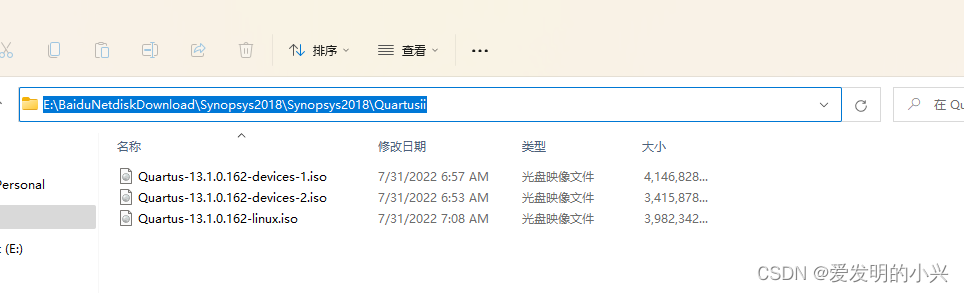
2)在window下将Quartus-13.1.0.162-linux.iso文件进行解压,得到文件夹Quartus-13.1.0.162-linux。
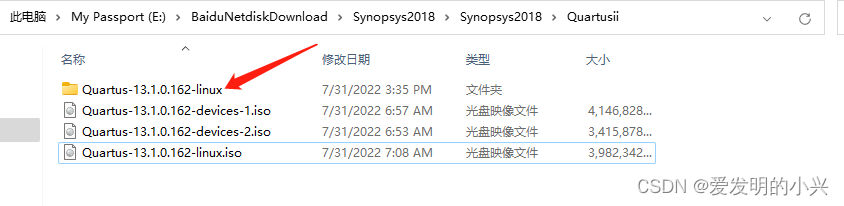
2、重要设置
1)在ubuntu命令行输入下方命令打开共享文件夹的访问权限。
sudo vmhgfs-fuse .host:/ /mnt/hgfs -o nonempty -o allow_other
2)在ubuntu下进入共享文件夹的安装包位置,并打开命令行,然后cd到解压好的文件夹中。
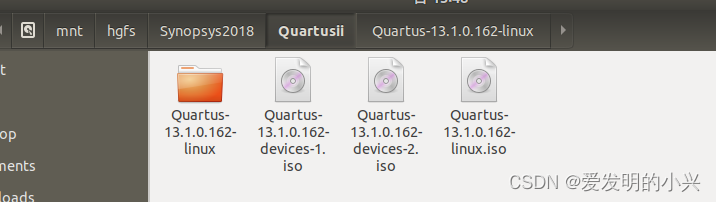
3)使用下面命令给setup.sh提高权限。
sudo chmod 777 setup.sh
4)然后使用sudo ./setup.sh来运行安装文件,但是会报下图的错误。

5)解决的办法是使用gvim打开setup.sh,然后修改文件首行的内容。
修改前

修改后

(6)然后,需要安装32位的依赖库。
sudo dpkg --add-architecture i386
sudo apt install libxext6:i386 libxtst6:i386 libxi6:i386 libstdc++5:i386
3、正式安装
使用sudo ./setup.sh来进行安装。
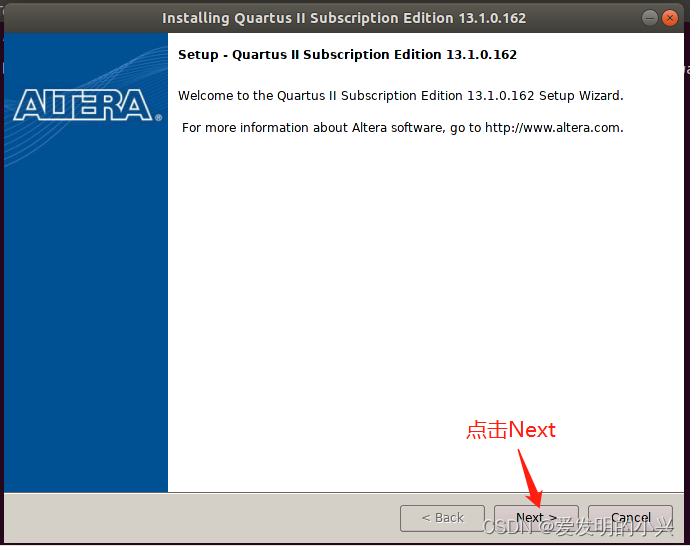
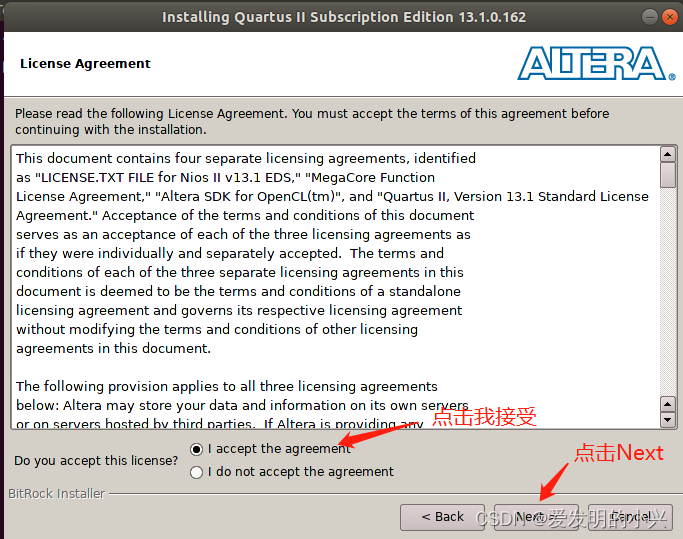
注:这里的安装路径需要修改一下,/opt/altera/13.1
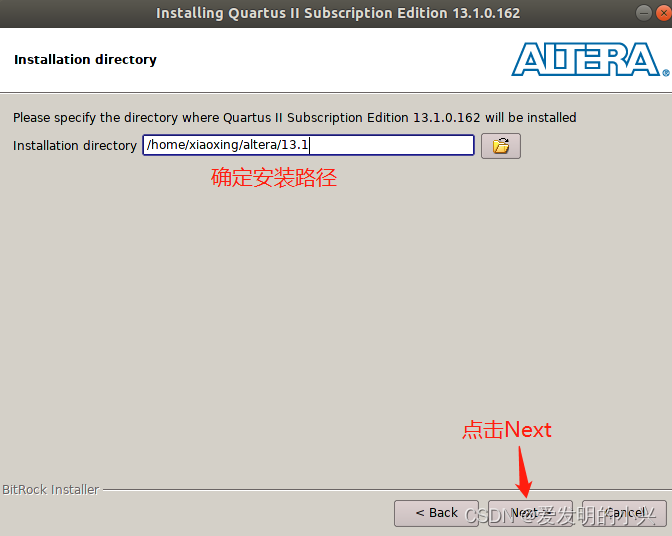
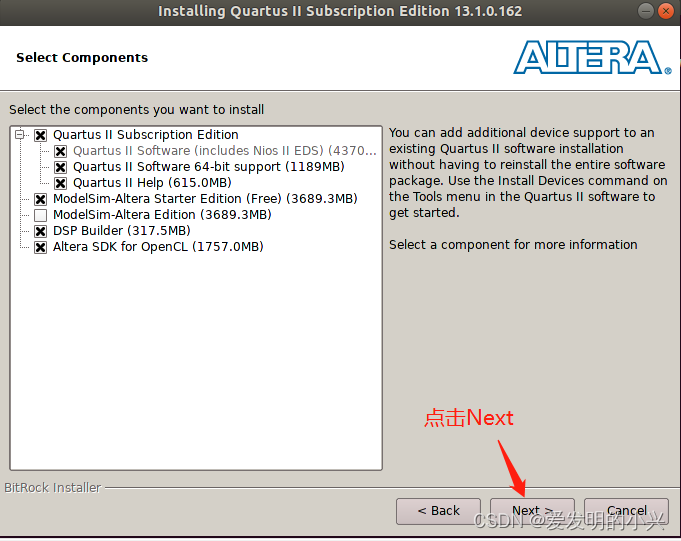
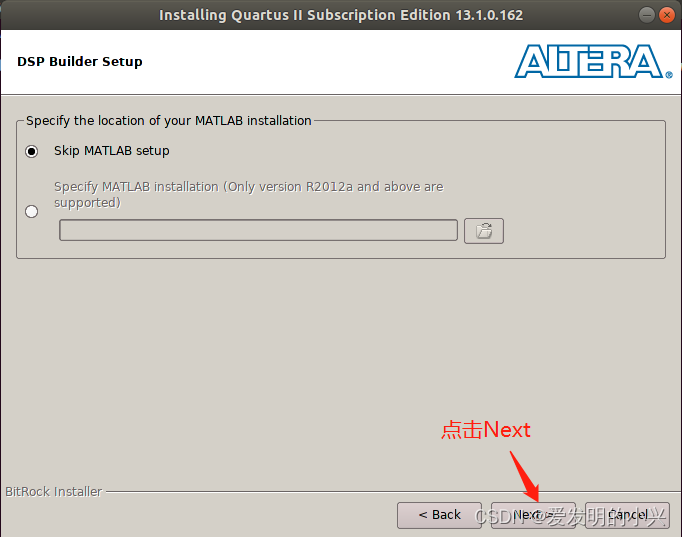
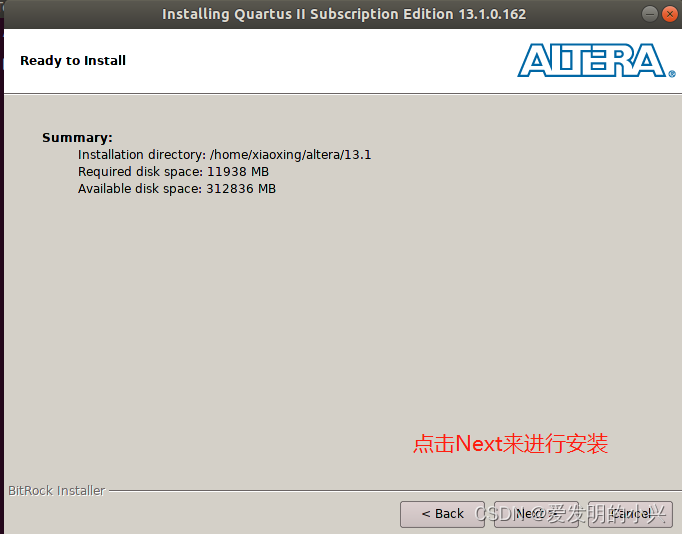
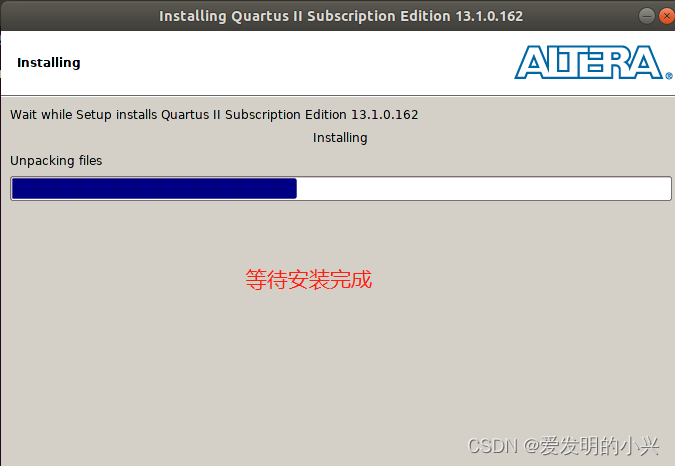
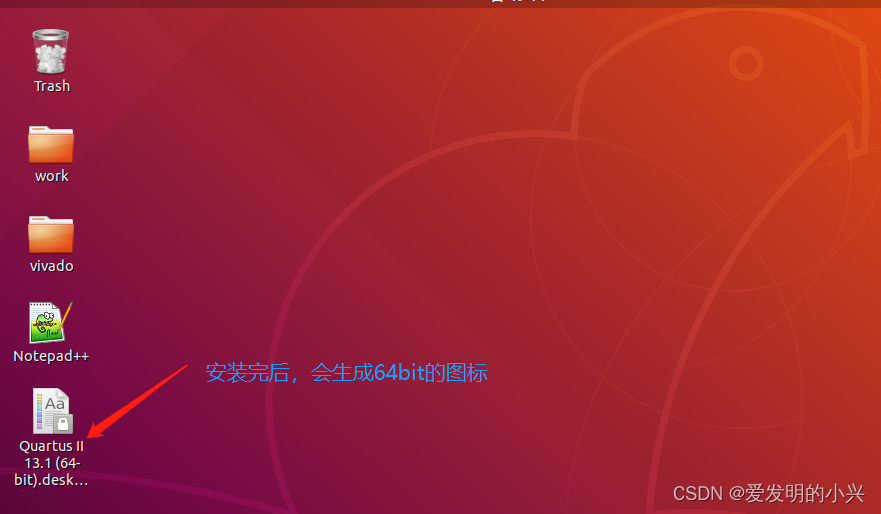
但是点击后,会出现下图所示的警告。
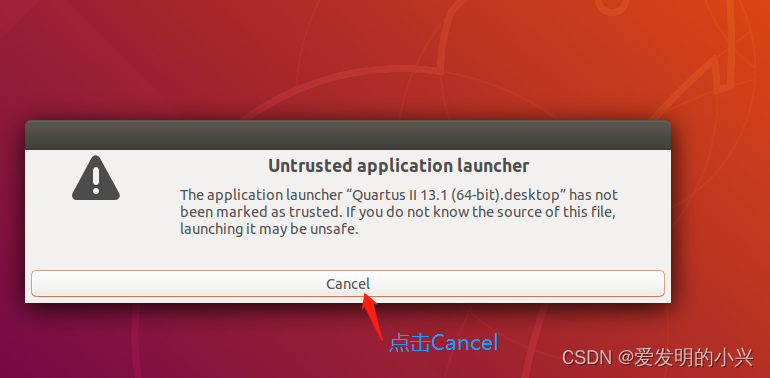
之后打开命令行,给quartus ii图标增加权限。
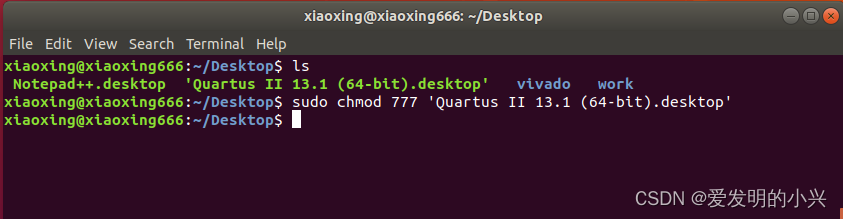
命令行运行/opt/altera/13.1/quartus/bin/quartus --64bit可以打开quartus ii软件。
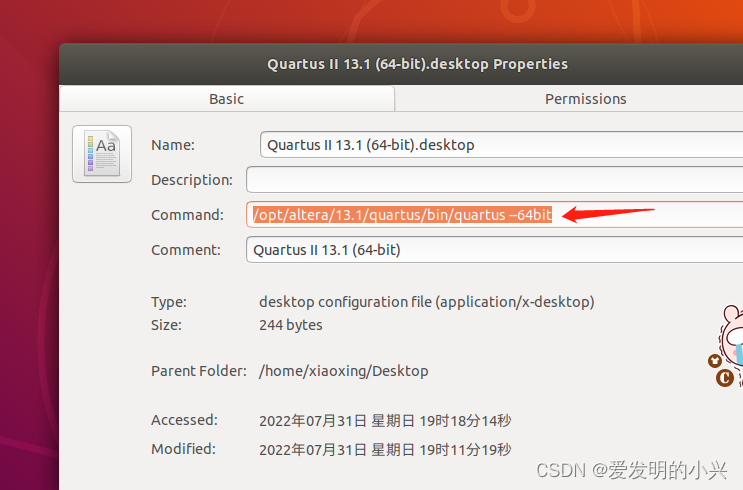
4、安装器件
进入共享文件夹中,选择quartus ii文件夹。
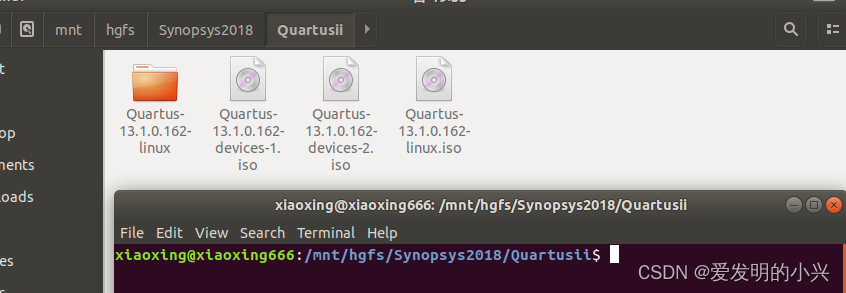
使用下面的命令来挂载iso文件。
sudo mkdir /media/quartus
sudo mount -o loop Quartus-13.1.0.162-devices-1.iso /media/quartus
sudo /media/quartus/components/DeviceInstall-13.1.0.162.run
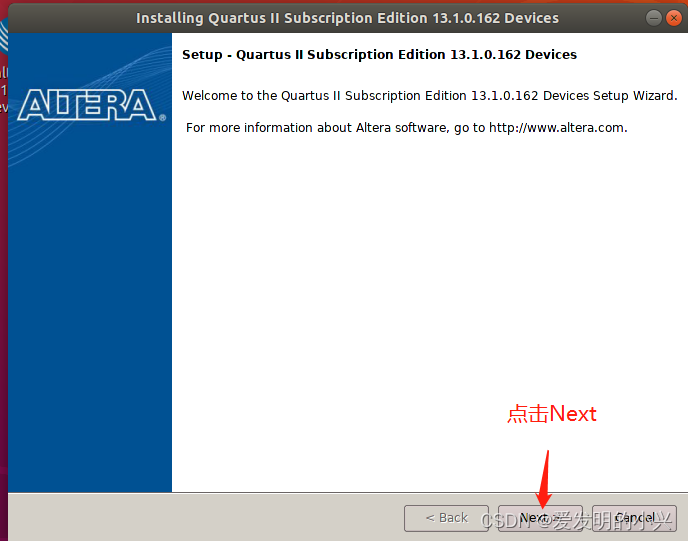
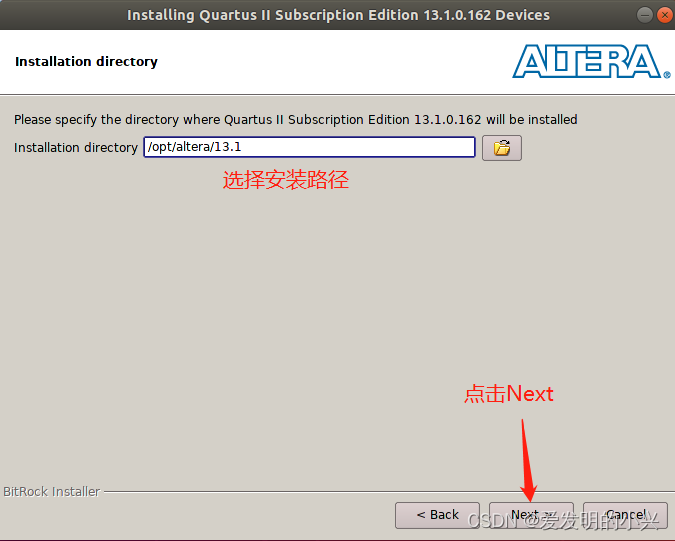
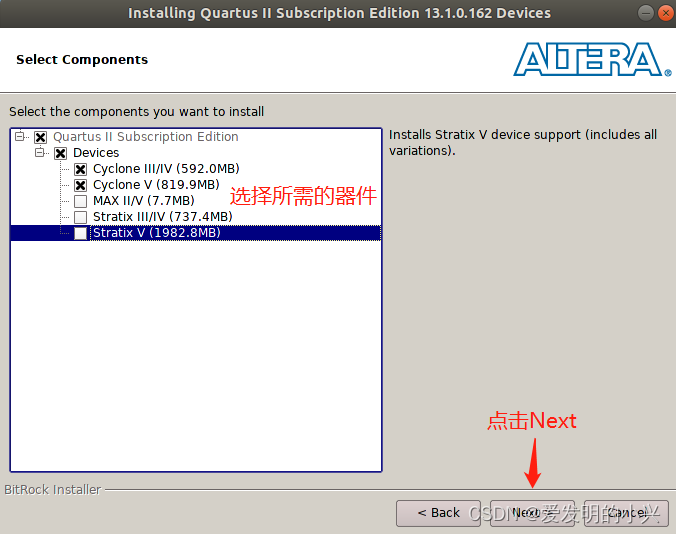
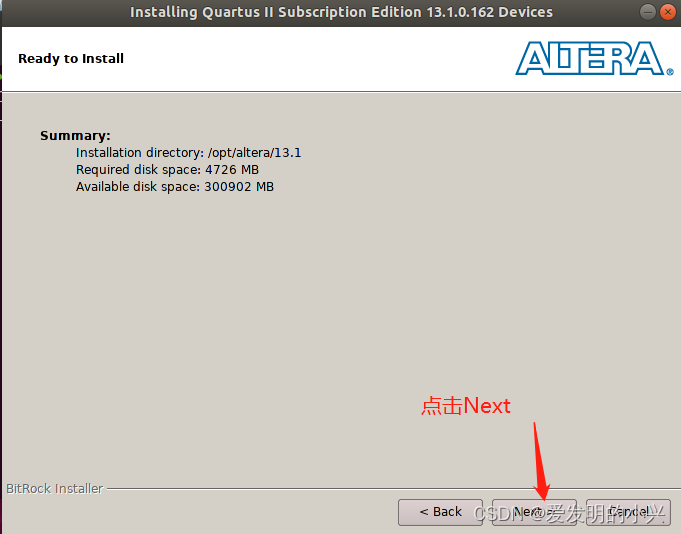
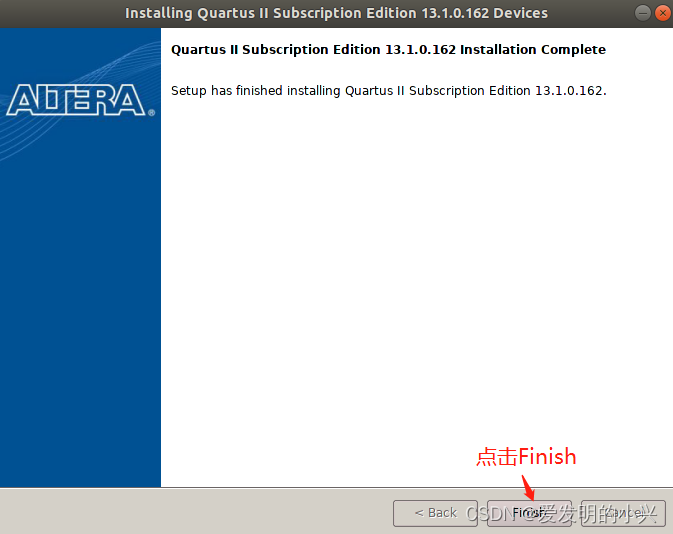
安装完后需要将挂载的iso移除。
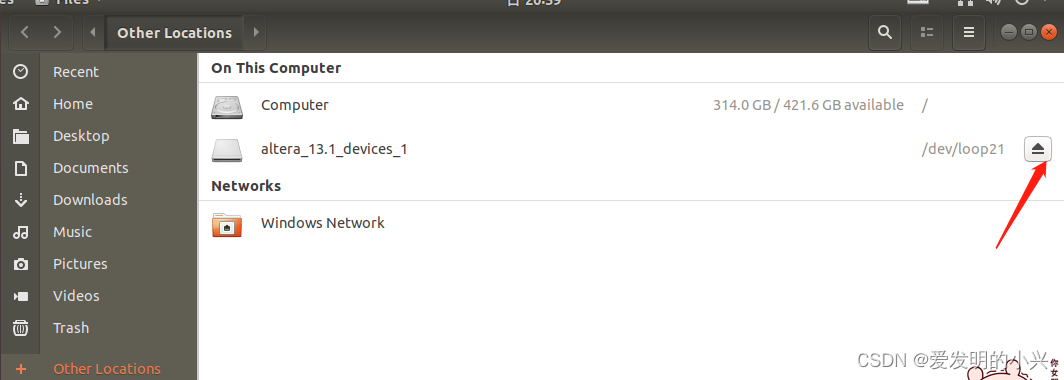
5、软件激活
首先需要下载激活软件,然后放到共享文件夹中。需要激活软件的私信我即可。

首先需要添加补丁。

sudo cp libsys_cpt.so /opt/altera/13.1/quartus/linux

sudo cp libsys_cpt.so /opt/altera/13.1/quartus/linux64/
下面即可以用激活软件进行激活。
将激活文件夹中的license.dat文件拷贝到指定地方。

在命令行中输入ifconfig来得到网卡信息。这里主要需要ether的信息。
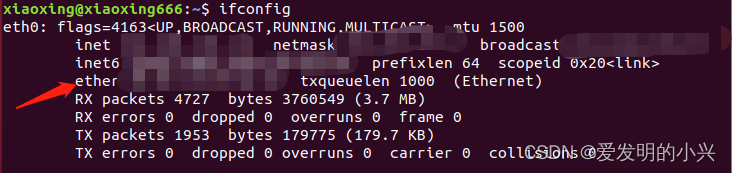
在HOSTID后添加ether去掉冒号的数字。
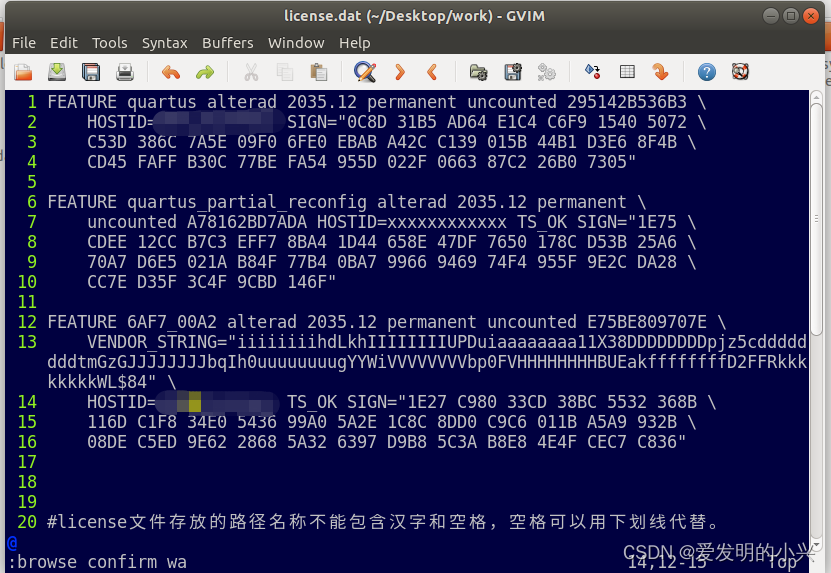
之后使用/opt/altera/13.1/quartus/bin/quartus --64bit来打开quartus ii软件。
选择第二项,之后点击OK。

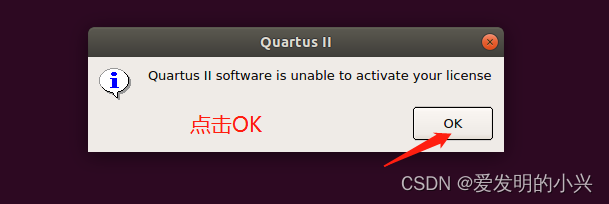
在工具栏中选择Tools-License Setup,输入文件保存的位置,这样就激活完成咯。
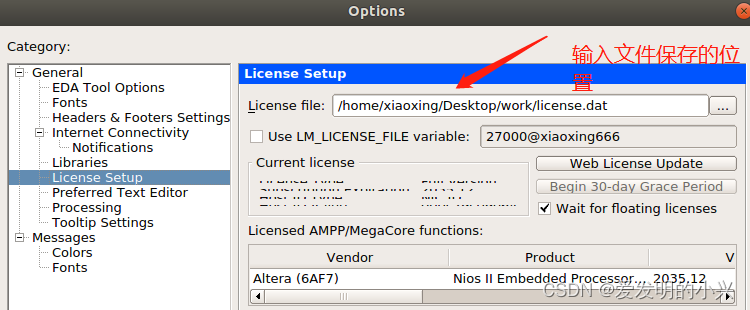
目前每次打开软件都需要重新添加license,还需要继续找原因。
解决办法,打开gvim,在其后添加下面的配置即可。最后记得source下。
# Quartus II
export PATH=$PATH:/opt/altera/13.1/quartus/bin
export LM_LICENSE_FILE=/home/xiaoxing/Desktop/work/license.dat:$LM_LICENSE_FILE
最后使用quartus可以启用32位quartus ii软件。
当使用32位的时候,会报下面的错误。

使用sudo apt install libpng12-0:i386下载即可。
再次运行quartus,又报了一个错误。

使用sudo apt-get install libsm6:i386下载即可。
使用quartus --64bit可以启用64位quartus ii软件。
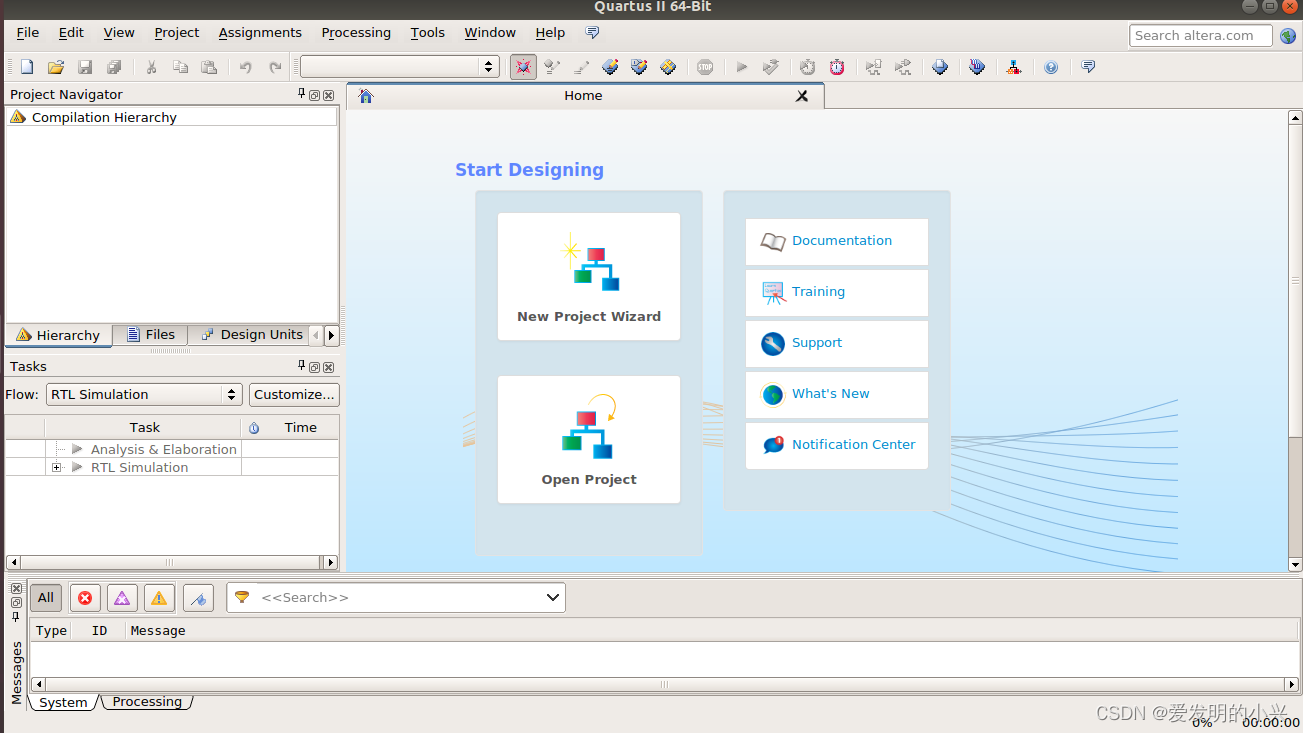
6、USB Blaster的安装
我们首先需要把usb blaster接入虚拟机中。
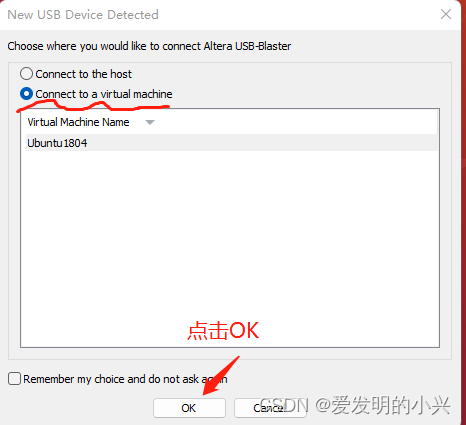
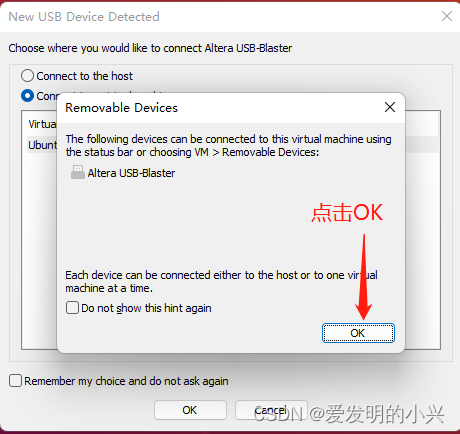
接着我们使用lsusb来查看是否usb blaster已经接入虚拟机。
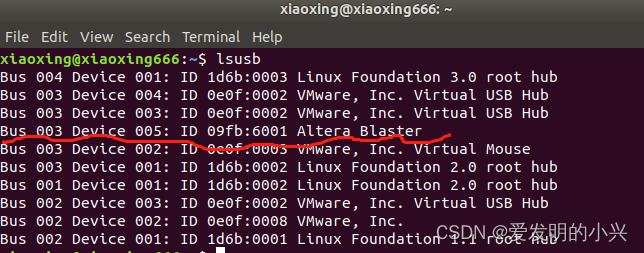
使用下面命令在设备目录下并创建一个规则文件。
cd /etc/udev/rules.d
sudo vim 80-usbblaster.rules
在新建规则中添加下面内容。
ATTRS{idVendor}=="09fb", ATTRS{idProduct}=="6001", MODE="666"
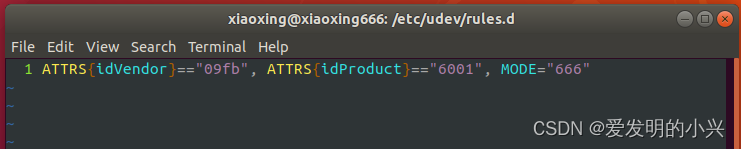
修改完规则后,重新连接usb blaster接口即可。






















 7645
7645











 被折叠的 条评论
为什么被折叠?
被折叠的 条评论
为什么被折叠?








